Roosters aanleggen
Ten opzichte van Exact Synergy (de ASP versie) is de roosterfunctionaliteit in Exact Synergy Enterprise uitgebreid. In Exact Synergy kan er slechts 1 weekrooster op bedrijfs-, divisie- en medewerker-niveau worden gedefinieerd. Dit betreft een rooster van 7 dagen per week waarbij 1 rooster per weekdag mogelijk is. Tevens kunnen de weekdagen elkaar niet overlappen. Iedere dag in het rooster heeft een weekdag als naam (maandag t/m zondag). Met deze ‘eenvoudige’ mode kan ook in Exact Synergy Enterprise worden gewerkt. Daartoe dient de instelling 'Activeren: Advanced Work Schedules' onder groep 'Medewerker: Planning' in menupad [HRM, Inrichting, Algemeen, Instellingen] uit te staan. Met deze 'eenvoudige' mode is het mogelijk om automatisch de FTE te laten berekenen en bijwerken op de medewerkerkaart. Dit kan per divisie worden geactiveerd door de instelling ‘Bijwerken: FTE’ in het onderhoud van de divisie aan te vinken.
Naast de ‘eenvoudige’ mode is in Exact Synergy Enterprise de ‘geavanceerde’ mode beschikbaar. Deze wordt geactiveerd door de instelling ‘Activeren: Advanced Workschedules’ aan te zetten. In deze mode kunnen meerdere rooster(groepen) worden gekoppeld op medewerkerniveau, ieder met verschillende werktijden. Ieder rooster bestaat maximaal uit 99 dagen. Dagen worden aangeduid met volgnummers 1 t/m 99 in plaats van weekdagen.
Let op: het geavanceerde rooster kan nooit meer worden uitgeschakeld indien deze eenmaal is geactiveerd. Bij het bewaren van de instellingen verschijnt hier dan ook een melding over. Tevens heeft het gebruik van geavanceerde werkroosters impact op de volgende functionaliteit:
- XML Import / export van werkroosters: deze functionaliteit wordt uitgeschakeld.
- XML Import / export van verzuim gegevens (toegestaan verlof en opname verzoeken): wordt uitgeschakeld.
- De berekeningsmethode van het verlofrecht 'In uren, gebaseerd op werkdagen': wordt vervangen door 'In uren, op basis van kalenderdagen'.
- Berekening van de FTE: kan niet meer automatisch worden uitgevoerd.
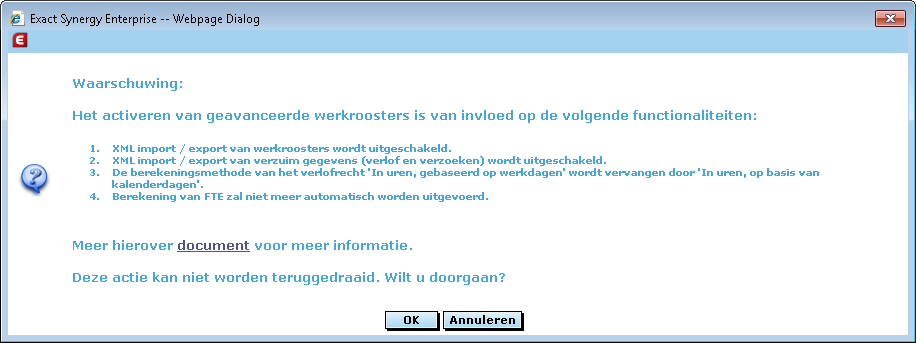
Zoals hierboven vermeld, kunnen roosters op 3 niveaus worden aangemaakt: bedrijf, divisie en medewerker. Indien een medewerker geen individueel rooster heeft, is het divisierooster van toepassing. Indien er geen divisierooster is, of de medewerker is niet gekoppeld aan een divisie, wordt het bedrijfsrooster gebruikt.
Voor het onderhouden van het rooster op bedrijfsniveau hebben gebruikers functierecht ‘100 – Maintain default work schedule’ nodig. Dit functierecht is standaard gekoppeld aan rol ‘11 – HR’.
Voor het onderhouden van het rooster op divisieniveau hebben gebruikers functierecht ‘101 – Maintain company work schedule’ nodig. Dit functierecht is standaard gekoppeld aan rol ‘11 – HR’.
Voor het onderhouden van het rooster op medewerkerniveau hebben gebruikers functierecht ‘102 – Maintain individual work schedule’ nodig. Dit functierecht is standaard gekoppeld aan rol ‘11 – HR’.
Onderstaande links verwijzen naar specifieke informatie per niveau:
Rooster op bedrijfsniveau
Eenvoudige mode (instelling
‘Activeren: Advanced Workschedules’ uit):
Het rooster op bedrijfsniveau
wordt onderhouden vanuit menu HRM/Inrichten/Roosters/Standaard werkrooster. Hier
worden de standaard werktijden ingevuld, indien gewenst, gesplitst in voor en na
de middagpauze. Tevens kan het dagtype worden aangegeven (normaal, vrije dag of
rustdag).

Geavanceerde mode (instelling
‘Activeren: Advanced Workschedules’ aan):
Het rooster op bedrijfsniveau
wordt onderhouden vanuit menu HRM/Inrichten/Roosters/Standaard werkrooster.
Eerst dient het aantal dagen dat het bedrijfsrooster beslaat, te worden
ingegeven. Vervolgens worden deze dagen gegenereerd door op de button ‘berekenen’
te klikken. Nu kunnen per dagnummer de standaard werktijden worden gevuld.
Indien gewenst, kan dit gesplitst worden in voor en na de middagpauze. Tevens
kan het dagtype worden aangegeven (normaal, vrije dag of rustdag). Door nogmaals
op de knop ‘berekenen’ te klikken, wordt het totaal aantal uren in het rooster
berekend.
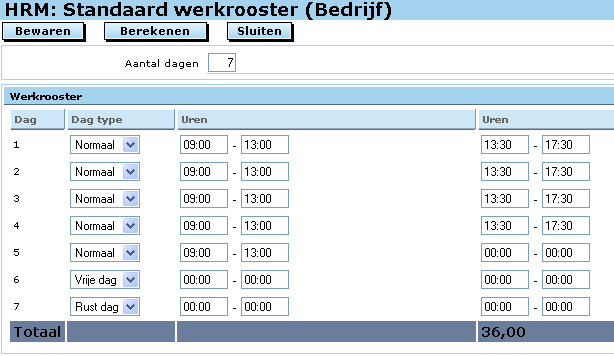
Voor het onderhouden van het rooster op bedrijfsniveau hebben gebruikers
functierecht ‘100 – Maintain default work schedule’ nodig. Dit functierecht is
standaard gekoppeld aan rol ‘11 – HR’.
Rooster op divisieniveau
Eenvoudige mode (instelling
‘Activeren: Advanced Workschedules’ uit):
Het rooster op divisieniveau
wordt onderhouden vanuit menu [HRM, Inrichten, Roosters, Standaard werkrooster].
Hier worden de standaard werktijden ingevuld, indien gewenst gesplitst in voor-
en na- de middagpauze. Tevens kan het dagtype worden aangegeven (normaal, vrije
dag of rustdag). In het divisierooster kan tevens het standaard aantal uren per
dag ten behoeve van de verlof- en verzuim-registratie worden vastgelegd.
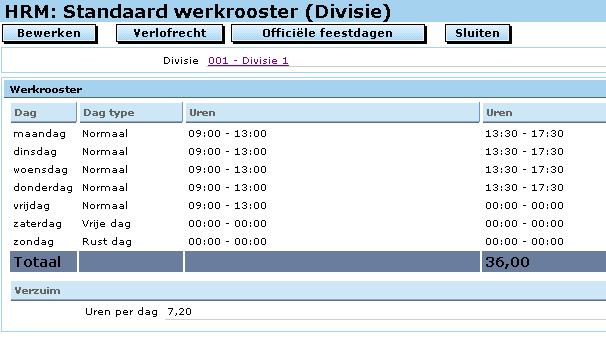
Geavanceerde mode (instelling
‘Activeren: Advanced Workschedules’ aan):
Het rooster op divisieniveau
wordt onderhouden vanuit menu [HRM, Inrichten, Roosters, Standaard werkrooster].
Eerst dient het aantal dagen dat het divisierooster beslaat, te worden
ingegeven. Vervolgens worden deze dagen gegenereerd door op de button
‘berekenen’ te klikken. Nu kunnen per dagnummer de standaard werktijden worden
gevuld, indien gewenst gesplitst in voor- en na- de middagpauze. Tevens kan het
dagtype worden aangegeven (normaal, vrije dag of rustdag). Door nogmaals op
‘berekenen’ te klikken, wordt het totaal aantal uren in het rooster berekend. In
het divisierooster kan tevens het standaard aantal uren per dag ten behoeve van
de verlof- en verzuim-registratie worden vastgelegd.
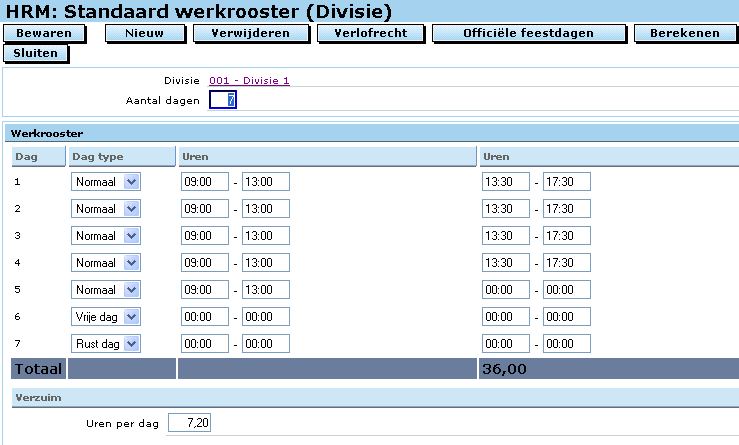
Voor het onderhouden van het rooster op divisiesniveau hebben gebruikers functierecht ‘101 – Maintain company work schedule’ nodig. Dit functierecht is standaard gekoppeld aan rol ‘11 – HR’.
Rooster op medewerkerniveau
Eenvoudige mode (instelling
‘Activeren: Advanced Workschedules’ uit):
Het rooster op medewerkerniveau
wordt onderhouden vanuit menu [HRM, Inrichten, Roosters, Werkroosters]. Hier
worden de standaard werktijden ingevuld, indien gewenst gesplitst in voor -en na
de middagpauze. Tevens kan het dagtype worden aangegeven (normaal, vrije dag of
rustdag). Het rooster op medewerkerniveau kan ook worden onderhouden vanuit
de medewerkerkaart van een specifieke medewerker.
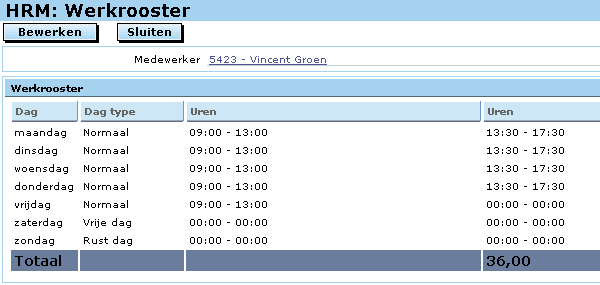
Geavanceerde mode (instelling
‘Activeren: Advanced Workschedules’ aan):
In de geavanceerde mode worden
roostergroepen gekoppeld aan medewerkers. Aan roostergroepen kunnen 1 of
meerdere roosters gekoppeld worden.
De roosters die gekoppeld kunnen
worden aan roostergroepen worden eerst gedefinieerd vanuit menu [HRM, Inrichten,
Roosters, Werkroosters]. Er dient een divisie gekozen te worden en een
roosternaam. Het is van belang een herkenbare roosternaam te gebruiken, deze kan
bijvoorbeeld refereren aan een medewerker maar ook aan een groep medewerkers of
een afdeling. Het aantal dagen dat het rooster moet beslaan, wordt ingevoerd.
Nadat op ‘berekenen’ is geklikt, worden de roosterdagen gegenereerd. Nu kunnen
per dagnummer de werktijden worden gevuld, indien gewenst gesplitst in
voor -en na de middagpauze. Tevens kan het dagtype worden aangegeven (normaal,
vrije dag of rustdag). Door nogmaals op ‘berekenen’ te klikken, wordt het totaal
aantal uren in het rooster berekend.
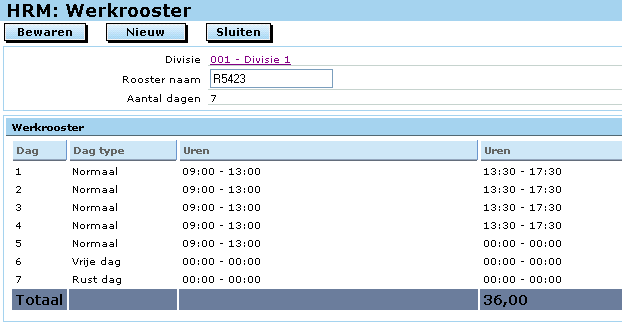
De gedefinieerde werkroosters kunnen vervolgens worden gekoppeld aan
roostergroepen. Voor het onderhouden van roostergroepen hebben gebruikers
functierecht 100, 101 of 102 nodig.
Roostergroepen worden onderhouden vanuit menu [HRM, Inrichten, Roosters,
Werkrooster groep]. Roostergroepen worden gekoppeld aan een divisie en dienen
een code en omschrijving te krijgen. Tevens kan worden aangegeven of de groep
actief is of niet. Aan een roostergroep dient minimaal 1 rooster gekoppeld te
worden. Zowel het divisierooster als de individuele roosters kunnen worden
gekoppeld. Tevens wordt in het onderhoud van de roostergroep de volgorde van de
roosters gedefinieerd.
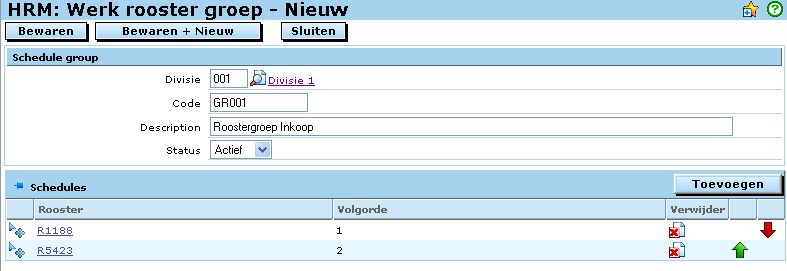
Om een medewerker een medewerkerspecifiek rooster te geven, wordt vervolgens
een roostergroep gekoppeld aan de medewerker. Voor het koppelen van
roostergroepen hebben gebruikers eveneens functierecht 100, 101 of 102 nodig.
Het koppelen van een roostergroep aan medewerkers gebeurt vanuit menu [HRM,
Inrichten, Rooster, Werkrooster koppelen].Vanuit menu [HRM, Inrichten, Rooster,
Werkrooster koppelen] kan ineens aan meerdere medewerkers een roostergroep
worden gekoppeld. Er dient een divisie te worden gekozen. Vervolgens kan een
lijst met medewerkers opgebouwd worden aan de hand van de selectiecriteria en
filters. Vervolgens dienen de medewerkers aan wie de roostergroep gekoppeld moet
worden, te worden geselecteerd waarna de button ‘Koppeling’ kan worden
aangeklikt.
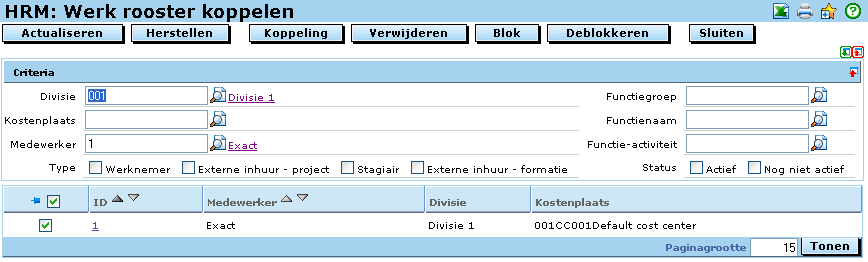
In het vervolgscherm wordt de roostergroep geselecteerd inclusief startdatum
en startdag. De startdag refereert aan de dagnummers in de aan de groep
gekoppelde roosters.
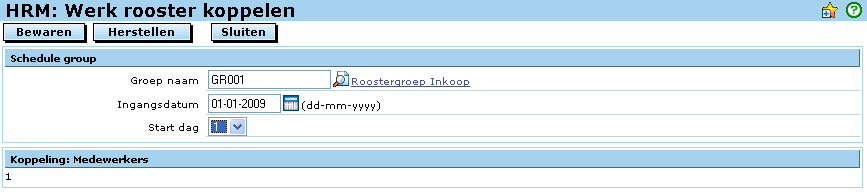
Het is mogelijk om meerdere roostergroepen aan een medewerker te koppelen.
Het rooster op medewerkerniveau kan ook worden onderhouden vanuit
de medewerkerkaart van een specifieke medewerker (via monitor: Rooster).
Om van het rooster een medewerkerspecifieke planning te maken, dient de MRS
(Master Resource Schedule) te worden gegenereerd. Dit kan worden gestart vanuit
menu [HRM, Inrichten, Rooster, Genereren: MRS]. In de eenvoudige mode is het
genereren van MRS niet noodzakelijk voor de verzuimregistratie.
Voor het onderhouden van het rooster op medewerkerniveau hebben gebruikers
functierecht ‘102 – Maintain individual work schedule’ nodig. Dit functierecht
is standaard gekoppeld aan rol ‘11 – HR’ en rol ‘12 – HR Assistant’.
Gerelateerde documenten
| Main Category: |
Support Product Know How |
Document Type: |
Support - On-line help |
| Category: |
On-line help files |
Security level: |
All - 0 |
| Sub category: |
Details |
Document ID: |
22.625.159 |
| Assortment: |
Exact Synergy Enterprise
|
Date: |
25-07-2017 |
| Release: |
|
Attachment: |
|
| Disclaimer |